2002-08-26[n年前へ]
■CleType自主学習(仮) 
ちょっと真面目にClearType(仮)
(2002.08.26〜)
- 楽しそうな「iMac」&「電子ブック」風ノートPC用スタンド -はじまり - (2002.08.26)
- 一本道か、分かれ道か - ドキュメントの縦横比について- (2002.08.29)
- 水平思考と垂直思考 - 文字の縦横解像度 - (2002.08.29)
- 細かくすると楽(粗く)になる? - ClearTypeの一番の秘密- (2002.09.09)
楽しそうな「iMac」&「電子ブック」風ノートPC用スタンド -はじまり - (2002.08.26)
Lapvantageという楽しそうな会社を初めて知った。ノートPCをiMac風にするLapvantageDomeやPCを縦置きで使うためのLapvantagePortraitという、とても実用的でいて、それでいて明和電機のような面白い製品を作っている会社である。明和電機は兄弟が運営しているが、こちらのLapvantageの方はビアボーム親子がやっているらしい。iMac風スタンドの方は角度が振れないようのが(特にノートPCを立てられない)残念だが、Lapvantageの方はもう少しデザインがスマートであるならば今すぐにでも欲しくなる。
 |  |
複数の作業を切り替えながら作業をしたり、あるいはツールバーが多数出てくるようなソフトウェアを使って作業をする時には、左右に広いディスプレイが便利で使いやすい。しかし、単純に一つのドキュメントを読んだり、一つのドキュメントを書いたりする場合には上下に長いディスプレイを使うと、見通しがきいて考えをまとめやすくなる。気のせいか、頭の中の見通しがとても良くなるように感じたりする。だから、以前から横長の画面のノートPC(ToshibaPortege 320)を愛用していたりした私はノートPCの画面を横にして使ったり、縦にして使ったりと、画面を切り替えて使ってみたいと感じていた。AdobeAcrobat Readerであれば、画面を回転させて文章を読む機能があるので、これまでノートPCを回転させて電子ブックのようにして文章を読んだりすることもあった。
Lapvantage PortraitはPivotProのソフトウェア付きなので、Windowsの画面を自由自在に回転させることができる。だから、ノートPCを普通に横置きに使ってみたり、スタンドに載せて縦置きに切り替えて使ってみたり、と好きなように切り替えることができる。「これはなかなか便利そうだ」と思い、私も私も30日有効のPivotProのデモ版をインストールして使ってみることにした。
そして、このソフトのインストールをきっかけにして
で調べたClearTypeに関して、ちょっと少し考えてみた。 (続く)一本道か、分かれ道か - ドキュメントの縦横比について- (2002.08.29)
前回書いたように、複数のことを考えるなら「左右に長いディスプレイ」が良くて、一つのドキュメントを読むなら「上下に長いディスプレイ」が良い。その理由を端的に言えば、「目が左右についているから」だと思う。
まず、「目が左右に付いているので、あまりに大きい左右への目の動きは、目にとってとても非対称な作業であるから不自然」だ。だから、左右を眺めるときには自然と頭を左右に振ることになる。その頭を左右に振るという作業は、頭の中での何らかの切り替え作業を伴うような気がする。だから逆に、ツールパレットの切り替えのような「何らかの作業の切り替え」を伴う作業であれば、その左右へ視線を移動する(自然と頭も左右に動かす)ということはとても自然な行為になる。しかし、それは一つのドキュメントを読むような場合には、いたって不自然な行為になってしまう。だから、一つのドキュメントというのは本来「上下に長い=縦長」であるべきだと思う。
そしてまた、「目が左右についているから」、人は上下方向を「一本道」に繋げて考える。例えば、絵画を眺めるとき、上に見える景色は多くの場合遠い景色で、下に見える景色は多くの場合近い景色だ。漱石の文学論の図を引くまでもなく、この「上下の遠さ、距離」というものを例えば時系列上の「一本道」に繋げるのは、いたって自然な連想だと思う。「遠い上」に見えるものは「遠い過去」で、下に来ればくるほど新しいことになる。それは、ドキュメントを読む場合に対応させて考えると、とても自然だ。それに対して、左右に並ぶものは決して「一本道」ではないのである。それは、「選択肢=分かれ道」であって、決して一つの道ではないのである。左右に並ぶものは「複数の何か」なのである。
だから、一つのドキュメントは上下に並び、上下に長いべきなのである。ドキュメントの表示も同じく、縦に長いべきなのである。
 漱石 「文学論」より |
最近のPCであると、ディスプレイは通常横に長い。だから、本来縦に長くあるべきドキュメントを眺めようとする場合には、表示を90°回転させてやることもある。そうすると、本の一ページのようにして画面表示を眺めることができる。例えば、AcrobatReaderで表示画面を回転させたり、PivotProなど使ってPCの画面表示自体を回転させてやれば良いわけである。
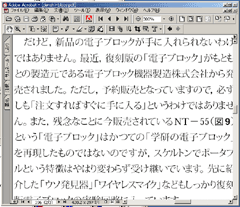 |  |
 |
このように、ドキュメント表示のための縦横比については、単にディスプレイの表示を90°回転させてやれば問題は解決する。しかし、表示のためのもうひとつの条件、表示品質が問題になってくる。そもそも、液晶(二十世紀においてきたCRTは無視しよう)の解像度はまだま低くて、それを改善するための技術としてClearTypeやCool Fontがあるのだけれど、AdobeのCool Typeはともかく、Clear Typeの場合には表示が90°回転しているという情報をClearTypeが取り扱わない(知らない)ために、上手く動かなくなってしまう。ClearTypeにしてもCool Fontにしても、液晶のRGBのカラーフィルターの並び方を利用してやることで解像度を高めているわけで、その並びの変化(表示の回転)に対応できない場合には表示品質を大幅に落とすことになってしまう。
次に、「ファイト!縦文字文化 -縦と横の解像度を考えよう - (2001.04.29)」で考察した、文字の解像度についてもう少しちゃんと考えてみることにする。
水平思考と垂直思考 - 文字の縦横解像度 - (2002.08.29)
ドキュメントを表示させるためには、文字を表示させてやらなければならない。しかし、液晶ディスプレイの解像度は必要十分には高くないから、文字はつぶれてしまうことが多い。例えば、「現実問題春夏雪雹資本主義電計算機」なんて文字を表示させてみるとかなり潰れてしまい、非常に読みにくいのが判るはずである。これが、英語の"RealProblem seasons Snow capitalism Computer"なんて文字であれば、まだマシである。
この日本語と英語の文字の解像度の差について考えてみる。比較例は下に示した、「漢字」と「英語」のテキストを用いることにする。
 | 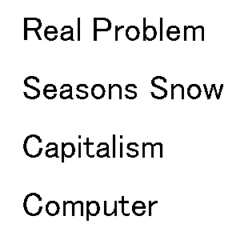 |
まずは、600dpiで20ptのMS Pゴシックのフォントを展開して上のような画像にした後に縦・横方向のそれぞれの解像度を考えてみる。ここでは、縦・横方向の黒い線(あるいは線でない部分)の太さ(幅)の分布を測ってみることにした(今回解析のために作成したソフトはここ(RunLength.lzh)においておく)。テキストのような二値の画像の「解像度特性」を計測するのであれば、このような解析にしなければならない。「ファイト!縦文字文化 -縦と横の解像度を考えよう - (2001.04.29)」でやったようなフーリエ解析は適切な方法ではないのである。
下の図が縦・横方向の黒い線(あるいは線でない部分)の太さ(幅)の分布である。縦方向に計測した黒い線(あるいは線でない部分)の太さというのは、結局のところ横線の太さ(あるいは線の間隔)であり、横方向に計測した黒い線(あるいは線でない部分)の太さというのは、結局のところ縦線の太さ(あるいは線の間隔)ということになる。どれだけの細かさで「太さ」(あるいは「位置」)を描いてやらなければならないか、を示すグラフということになる。
 |  |
「漢字」の場合には「Vertical 方向で計測した線の太さ(あるいは線の間隔)、すなわち横線の太さ(あるいは線の間隔)」が「縦線の太さ(あるいは線の間隔)」に比べて、大きく小さい方にシフトしていることが判ると思う。また、横線の量が縦線の量に比べてずっと多いことも判ると思う。後者は「数字文字の画像学 -縦書きと横書きのバーコード - (2000.01.21) 」で考えたことと全く同じで、「日本語は横線が多い」ということを端的に示している。そして、前者は「Vertical方向で計測した(すなわち横)線の太さ(あるいは線の間隔)」が縦のそれより大幅に小さいということは、「漢字」の解像度は縦方向に大幅に解像度が高い、ということを示している。漢字は縦書き文字故に鉛直思考志向なのである。
一方、「アルファベット」の場合には、これも「数字文字の画像学 -縦書きと横書きのバーコード - (2000.01.21) 」で考えたことであるが、縦線と横線の量においてはむしろ縦線の方が多いことが判る。水平方向に対して情報量が多いのである。アルファベットは水平思考志向なのである。「アルファベット」の情報量はそのかなりの部分が縦線によるものなのである。そしてまた、線の太さ(あるいは間隔)は横線の方が細い(あるいは線間隔が短い)が、その横線であっても「漢字」の縦線程度の解像度であることが判る。「漢字」に比べて「アルファベット」の解像度は低いのである。
ただし、文字の解像度を「線の太さ(あるいは間隔)の最小値」だけで論じることはできない。「適切な線の太さ(あるいは間隔)」にすることができるほどに解像度が十分高いか、ということも重要である。もし、そうでなかったら線が妙に太くなったり、細くなったりしてしまったり、あるいは、線の間隔が妙に近づいたり離れてしまったり、つまりは文字のプロポーションが崩れてしまったりするだろう。上の場合は600dpiで文字を表示させた場合の解析例だが、次に現在の液晶と同じような解像度(例えば)150dpiでこの文字を表示(展開)させてみる。こうすることでことで「適切な線の太さ(あるいは間隔)」にできていない様子を確認してみたい。
細かくすると楽(粗く)になる? - ClearTypeの一番の秘密- (2002.09.09)
まずは、「現実問題春夏雪雹資本主義電計算機」という漢字と"RealProblem seasons Snow capitalism Computer"というアルファベットを現在の液晶と同じような解像度(例えば)150dpiでこの文字を表示(展開)させてみた。そして、前回と同じようにそのビットマップ画像の「縦・横方向の黒い線(あるいは線でない部分)の太さ(幅)の分布」を調べてみる。その結果が下のグラフである。また、前回に調べた、これよりも4倍程解像度が高い「600dpiで20ptのMSPゴシックのフォントをビットマップに展開してみた場合」をさらに下に比較用として示してみる。
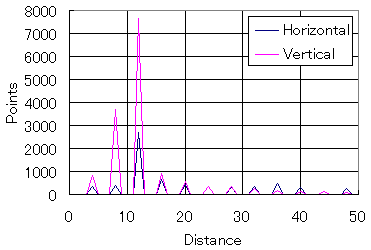 |  |
 |  |
150dpiでTrueTypeをビットマップに量子化した場合には、漢字・アルファベットの場合共に、縦・横方向とも600dpi単位で4,8pixelの太さ=150dpiで1,2ピクセル幅のパターンが発生していることが判る。このようなパターンは、600dpiで20ptのMSPゴシックのフォントをビットマップに展開してみた場合には見られなかったものである。つまり、、着目すべきは例えばアルファベットの場合、
- 縦方向には幅10pixel(600dpi単位)=2.5pixel(150dpi単位)以下の高い周波数は存在していなかった
- 横方向には幅13pixel(600dpi単位)≒3pixel(150dpi単位)以下の高い周波数は存在していなかった
- 縦・横方向共に幅4,8pixel(600dpi単位)=1,2pixel(150dpi単位)以下の高い周波数が生じている
- 縦方向には幅7pixel(600dpi単位)≒2pixel(150dpi単位)以下の高い周波数は存在していなかった
- 横方向には幅11pixel(600dpi単位)≒2.5pixel(150dpi単位)以下の高い周波数は存在していなかった
- 縦・横方向共に幅4,8pixel(600dpi単位)=1,2pixel(150dpi単位)以下の高い周波数が非常に多く生じている
また、これらの文字の場合には本来18〜15≒12pixel(600dpi単位)の線幅・線間のパターンが多いわけであるが、それを150dpi単位( =600dpi単位で4pixel )で量子化してしまうと、場所により4/12 = 33%もの線幅・線間の位置の誤差が生じてしまうことになる。不必要に狭い幅のパターンが作成されたり、不必要に広い幅のパターンが作成されたりして、これでは文字の線が太くなったり細くなったり、線の位置が狂ったりしてしまい、見にくいことこのうえない。これはすべて、150dpiという低解像度で量子化してしまったためである。「低解像度の表示系の解像度に合わせて量子化(ビットマップ化)してしまうと、ますますその表示系では表示しづらい高周波のパターンが生成されてしまい、結果として読みづらい」という一見逆説的に思えてしまう(しかし当たり前の)現象が生じている。
ところで、本題のClearTypeの場合には横方向(通常の液晶はRGBの3つのサブピクセルが横方向に並べられているから)の解像度を3倍だと仮想的に考えて、横方向を3倍の解像度で量子化を行うことになる。ここで、話の単純のために3倍≒4倍と思うことにすれば、つまりはClearTypeの場合には本来150dpiの解像度であるにも関わらず、サブピクセルを考えて600dpiの解像度で量子化している、ということである。それは結局上の二つのグラフの比較と同じであって、ClearTypeを使うと実は表示すべきパターンが「より表示しやすい低い周波数のパターン」になっているのである。それは、「文字の線が太くなったり細くなったり、線の位置が狂ったりしてしまう」ことがなく、目にとってはとても見やすいパターンになるだろう。この量子化の段階について触れている情報は見たことがないが、実はこの量子化の段階にClearTypeの隠された(しかし、一番重要な)メリットがあるように思う。また、アルファベットの場合にはHorizontal方向に振幅を持つパターン(=縦線)が支配的に多いため、Horizontal方向に仮想的に高解像度の量子化を行うことは非常にメリットを効果的に得られると考えるのが自然である。
次に、このように量子化されたデータをClearTypeで表示する際の問題点・その解決方法について考えてみていくことにしたい。
P.S.ちなみに解析ソフト(RunLength.lzh)をアップロードしました。
2002-11-25[n年前へ]
■SDKライセンス変更? 
SDKライセンス変更?ASNに入ると会員用のサイトで日本語化されたドキュメントなんかも見ることができるのだけれど、あぁいうのだってフリーで閲覧できるようにして欲しいなぁ、と思う。それに、ASNに加入する時の書類だってちょっとめんどくさすぎだと思う。少なくとも日本版はそうだった。
とりあえず、ASNでは11/18 Photoshop 7.0 SDK API Guide日本語版がアップデートされています。
2002-11-26[n年前へ]
■ノートPCの液晶を外部ディスプレイにしよう 
前から興味があったからやってみた。まずはWindows2000のデスクトップPCにディスプレイカードを二枚さして、マルチモニター環境にする(といっても実際に繋がっているモニターは一つだけ)。で、CRTは片方だけつないで、もう片方のディスプレイは単なるダミーにする。ダミー用のディスプレイカードは遅いヤツで全然構わない。
で、そのダミーのディスプレイの方をVDACCドライバーでvncに転送する。で、ノートPCの液晶ディスプレイにその画面を表示する、という手順。あくまでサブと割り切れば結構使える操作感になった。サブでは何かのドキュメントを表示させておくだけ、とかでも結構便利だし。
もちろん、ノートPCの液晶画面はデスクトップPCのダミー画面と同じサイズ以上の必要があるが(というより、デスクトップPCのダミー画面をノートPCの液晶と同じサイズに設定して)、とりあえず「古いディスプレイカード」と「ノートPC」があるなら、試す価値はありありではないでしょうか。ハイ。
2002-12-01[n年前へ]
■ATOK数式処理プラグイン「AtokMathParser」 
ひとまず、できた。変数への代入処理なんかもできたら便利そうなので、それはいつかのバージョンアップ時に実装する予定。また、方程式を解く機能なども実装する予定…。高機能な数式処理システムMuPadと連携するバージョンなども面白そうだけれど、そこまでやると逆にあまり便利じゃないかも。というわけで、今日作った「ATOK用数式処理プラグイン(全角→半角変換ミス修正版)」を置いておきます。一番最初のバージョンでは全角→半角変換ミスがありましたので、半角時に"="が有効でなくなる人は修正版をご使用下さい。また、自分のPCでしかテストしていないので、ぜひフィードバックを下さい。そもそも、他のPCで動くかどうかもパッケージなどの兼ね合いもあって不安ですから。
さて、このソフトはATOKで入力中の数式の計算結果を変換表示するプラグインです。ATOKユーザーで電卓を使うような機会のある人であれば必須のツールになるかもしれません。とりあえず、かなり便利だと思います。
インストールはアプリケーションを適当な場所に移動後(その後移動しないこと)、起動して「インストール」をクリック。アンインストール時は「アンインストール」をクリックです。Windows2000ならその後ログオフすれば、その他では多分再起動すれば使えるようになります。
全角→半角変換も入っていますので、「3/2*12」なんて入力しても良いですし、"sin(pi)*12/log(12)"なんて半角で入力しても良いです。使える関数や演算子も「結構多いです」から、とりあえずちゃんとしたドキュメントを書くまで適当に色々と試して下さいな。
ちなみに、入力の最後に"="を付けると、入力した内容も変換結果に表示されます。例えば、「3/2*12=」と入力して変換すると"3/2*12= 18"となります。
また、AMETを使用するときにはショートカットを駆使することになると思いますが、多分デフォルトでは「Shift+Ctrl+F10 → 2」になると思われます。また、Ctrl+F9→Eで半角英字入力になりますし、Ctrl+F9→Hで全角かな入力になります。"sin"とか"log10"とか半角英字入力が必要な際にはショートカットで切り替えましょう。多分、ATOKのプロパティ設定から一発ショートカットでも設定しておくときっと便利になるんでしょう。
ところで、結局Input Calc for AMETは私は上手く動かせなかったので、それとの比較は判りません。また、ATOKのバージョン違いなどの対応もよく判りません。とりあえず、AmetDateの資料・ソースに感謝なのです。
2003-09-01[n年前へ]
■紙 v.s. ディスプレイの読みやすさ 
「PCで文章を読むとき、同じものを紙で読むよりも読みづらく感じます。これは何故なのか、詳しく説明している所はありますか?」というはてなの質問を遠く懐かしく感じて少し書いてみたので、ここにも少し書いておく。
富士ゼロックスの小清水氏らが「人間にとって読み易く、扱い易いドキュメント媒体の形態的特性に関する評価例」ということで報告した実験に次のようなものがあります。 同じ簡単な試験問題を「1.紙に印刷したもの」「2.CRT,液晶ディスプレイで表示したもの」で評価者達に解かせると、2の場合は解く時間は短かったが正答率は低い、一方1.の場合は解く時間は長かったが正答率が高い。つまり、人間は紙はじっくり読んで正しく認識するが、PCで使われるディスプレイに対しては読み飛ばす傾向がありさらに読み間違いも多い、ということです。
もちろん、報告用の実験ということもあるでしょうから、かなり「都合の良い」解釈が入っているかもしれないとは推察されます。とはいえ、それにしても面白い話です。これは、ペーパーレス化を進めようとする動きが盛んになる中で、少し落ち着いて考えてみるべき話だと思います。
「PCで使われるディスプレイに対しては読み飛ばす傾向がありさらに読み間違いも多い」可能性があるのです。